Cara mencadangkan dan memulihkan pesan teks di Android
Bermacam Macam / / November 28, 2021
Jika Anda khawatir kehilangan pesan teks Anda, maka berhentilah. Android tidak akan membiarkan itu terjadi. Secara otomatis mencadangkan semua pesan teks SMS Anda. Selama Anda masuk ke perangkat Anda menggunakan Akun Google Anda, pesan Anda akan disimpan di awan. Android menggunakan Google Drive untuk mencadangkan semua data Anda, termasuk pesan teks SMS. Akibatnya, beralih ke perangkat baru benar-benar bebas repot, dan sama sekali tidak perlu khawatir kehilangan data pribadi Anda. Google secara otomatis membuat file yang dapat diunduh yang akan memulihkan semua pesan teks lama. Masuk ke akun Google Anda di perangkat baru dan unduh file cadangan.
Popularitas SMS sedang menurun, dan dengan cepat digantikan oleh aplikasi chatting online seperti WhatsApp dan Messenger. Tidak hanya aplikasi ini benar-benar gratis untuk digunakan, tetapi juga menawarkan berbagai layanan dan fitur tambahan. Ukuran teks gratis, berbagi semua jenis file media, dokumen, kontak, dan bahkan lokasi langsung. Namun, ada sejumlah orang yang masih mengandalkan SMS untuk melakukan percakapan berbasis teks. Mereka merasa lebih aman dan lebih dapat diandalkan. Jika Anda salah satunya, Anda tidak ingin utas dan pesan percakapan Anda hilang. Jika ponsel kita hilang, dicuri, atau rusak, perhatian utama tetaplah kehilangan data. Oleh karena itu, kami akan mengatasi situasi ini dan mendiskusikan berbagai cara di mana Anda dapat memastikan bahwa pesan Anda dicadangkan. Kami juga akan menunjukkan cara mengembalikan pesan lama jika tidak sengaja terhapus.
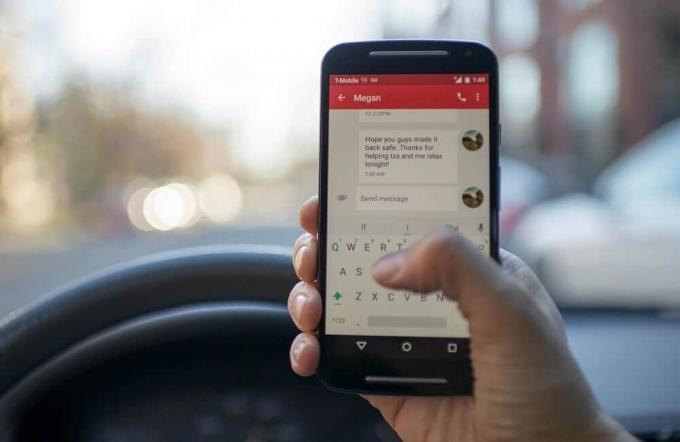
Isi
- Cara mencadangkan dan memulihkan pesan teks di Android
- Langkah 1: Mencadangkan Pesan Teks Anda menggunakan Google
- Langkah 2: Pastikan File Cadangan ada di Google Drive
- Langkah 3: Cara memulihkan pesan dari Google Drive
- Cara Mencadangkan dan Memulihkan Pesan Teks menggunakan Aplikasi Pihak Ketiga
- Cara Mencadangkan pesan menggunakan Pencadangan dan Pemulihan SMS
- Cara Mengembalikan pesan menggunakan SMS Backup and Restore
Cara mencadangkan dan memulihkan pesan teks di Android
Langkah 1: Mencadangkan Pesan Teks Anda menggunakan Google
Secara default, sistem operasi Android menggunakan Akun Google untuk mencadangkan pesan teks Anda di Google Drive. Ini juga menyimpan data pribadi lainnya seperti Riwayat panggilan, pengaturan perangkat, dan data Aplikasi. Ini memastikan bahwa tidak ada data yang hilang dalam transisi saat beralih ke perangkat baru. Kecuali dan sampai Anda mematikan pencadangan ke Google secara manual, data Anda dan itu termasuk pesan teks SMS aman. Namun, tidak ada salahnya melakukan pengecekan ulang. Ikuti langkah-langkah yang diberikan di bawah ini untuk mengonfirmasi bahwa semuanya dicadangkan di cloud.
1. Pertama, buka Pengaturan pada perangkat Anda.

2. Sekarang ketuk Google pilihan. Ini akan membuka daftar layanan Google.

3. Periksa apakah Anda masuk ke akun Anda. Gambar profil dan id email Anda di bagian atas menunjukkan bahwa Anda masuk.
4. Sekarang gulir ke bawah dan ketuk pada Cadangan pilihan.
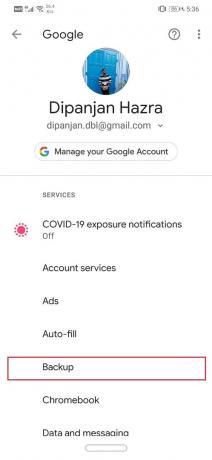
5. Di sini, hal pertama yang perlu Anda pastikan adalah sakelar sakelar di sebelah Cadangkan ke Google Drive dihidupkan. Juga, akun Google Anda harus disebutkan di bawah tab akun.
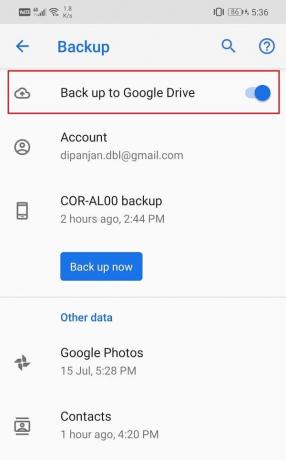
6. Lanjut, ketuk nama perangkat Anda.
7. Ini akan membuka daftar item yang saat ini dicadangkan ke Google Drive Anda. Yakinkan “Pesan teks SMS” hadir dalam daftar.
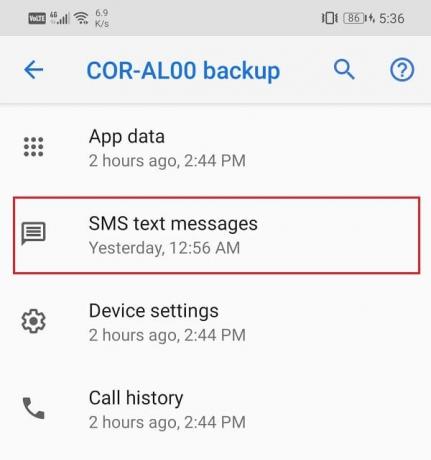
8. Terakhir, jika mau, Anda dapat mengetuk tombol Cadangkan sekarang saat keluar untuk mencadangkan pesan teks baru.
Langkah 2: Pastikan File Cadangan ada di Google Drive
Seperti disebutkan sebelumnya, semua file cadangan Anda, termasuk pesan teks Anda, disimpan di Google Drive. Jika Anda ingin memastikan bahwa file-file ini benar-benar ada, Anda dapat melakukannya dengan mudah dengan menelusuri isi Google Drive. Ikuti langkah-langkah yang diberikan di bawah ini untuk melihat caranya:
1. Pertama, buka google Drive pada perangkat Anda.

2. Sekarang ketuk ikon hamburger di sisi kiri atas dari layar.

3. Setelah itu, klik pada Cadangan pilihan.

4. Di sini, ketuk Anda nama perangkat untuk melihat item yang sedang dicadangkan.

5. Anda akan melihat bahwa SMS telah terdaftar, di antara item lainnya.
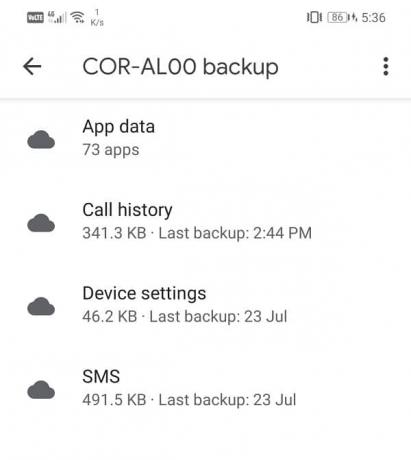
Langkah 3: Cara memulihkan pesan dari Google Drive
Sekarang, jika Anda tidak sengaja hapus pesan teks tertentu, reaksi alaminya adalah memulihkannya dari Google Drive. Namun, sistem operasi Android tidak memiliki ketentuan apa pun yang memungkinkan Anda melakukannya. NS cadangan yang disimpan di Google Drive hanya dapat diunduh jika mentransfer data ke perangkat baru atau dalam kasus reset pabrik. ya, Anda tidak salah dengar. Meskipun pesan Anda dicadangkan dengan aman di drive, Anda tidak dapat mengaksesnya pada waktu normal.
Seperti yang disebutkan sebelumnya, satu-satunya solusi untuk masalah ini adalah mengatur ulang perangkat Anda ke pengaturan pabrik. Melakukannya akan menghapus semua data Anda dan secara otomatis memicu proses pemulihan cadangan. Ini akan mengembalikan pesan teks SMS yang telah Anda hapus secara tidak sengaja. Namun, itu adalah harga yang cukup mahal yang harus dibayar untuk memulihkan beberapa pesan. Alternatif lain yang lebih mudah adalah menggunakan aplikasi pihak ketiga untuk mencadangkan dan memulihkan pesan teks. Kita akan membahas ini di bagian selanjutnya.
Baca juga:Kirim Gambar melalui Email atau Pesan Teks di Android
Cara Mencadangkan dan Memulihkan Pesan Teks menggunakan Aplikasi Pihak Ketiga
Satu-satunya cara untuk memulihkan pesan saat dan saat diperlukan adalah dengan menyimpannya di beberapa server cloud lainnya. Beberapa aplikasi pihak ketiga di Play Store menawarkan penyimpanan cloud untuk mencadangkan pesan teks SMS Anda. Yang perlu Anda lakukan adalah mengunduh dan menginstal aplikasi dari Play Store dan memberikan izin yang diperlukan untuk aplikasi tersebut. Semua aplikasi ini bekerja dengan cara yang sama. Mereka terhubung ke akun Google Drive Anda dan mengintegrasikan fitur cadangan Google Drive dengan dirinya sendiri. Setelah itu, ia membuat salinan pesan yang disimpan di Google Drive dan membuatnya tersedia untuk diunduh saat dan saat diperlukan. Salah satu aplikasi terbaik yang dapat Anda gunakan untuk tujuan ini adalah Pencadangan dan Pemulihan SMS. Anda dapat mengunduh aplikasi dengan mengklik tautan. Setelah aplikasi diinstal, ikuti langkah-langkah yang diberikan di bawah ini untuk menyiapkan aplikasi.
Cara Mencadangkan pesan menggunakan Pencadangan dan Pemulihan SMS
1. Ketika Anda membuka aplikasi untuk pertama kalinya, ia akan meminta sejumlah izin akses. Berikan semuanya.
2. Selanjutnya, ketuk pada “Siapkan Cadangan” pilihan.
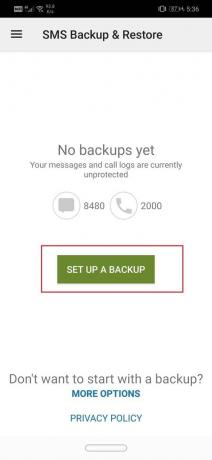
3. Aplikasi ini tidak hanya dapat mencadangkan pesan teks SMS Anda, tetapi juga log panggilan Anda. Anda dapat memilih untuk menonaktifkan sakelar sakelar di sebelah Panggilan telepon untuk mencadangkan pesan Anda.
4. Setelah itu, ketuk pada Lanjut pilihan.
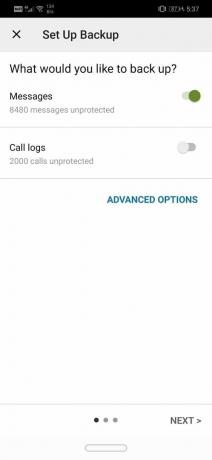
5. Di sini, Anda akan menemukan daftar aplikasi penyimpanan Cloud untuk dipilih. Sejak kamu data disimpan di Google Drive, aktifkan sakelar sakelar di sebelahnya. Namun, jika Anda menggunakan beberapa aplikasi penyimpanan cloud lain untuk mencadangkan data Anda, pilih aplikasi itu dari daftar. Terakhir, tekan tombol Berikutnya.
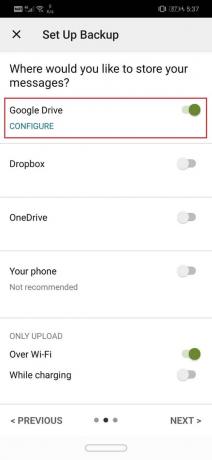
6. Sekarang ketuk tombol masuk untuk menghubungkan Google Drive Anda ke aplikasi ini.
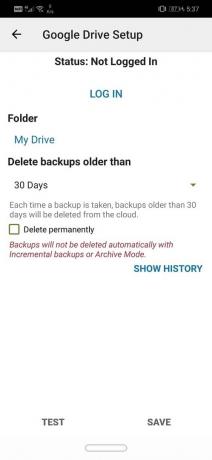
7. Menu pop-up sekarang akan ditampilkan di layar Anda, meminta Anda untuk pilih jenis akses ke Google Drive. Kami akan menyarankan Anda memilih akses terbatas, yaitu hanya file dan folder yang dibuat oleh SMS Backup and Restore.
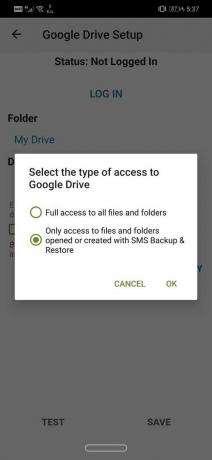
8. Setelah itu, Anda perlu memilih akun Google Drive yang terhubung dengan ponsel cerdas Anda.

9. Google Drive akan meminta izin dari Anda sebelumnya memberikan akses ke Pencadangan dan Pemulihan SMS. Ketuk pada Izinkan tombol untuk memberikan akses.
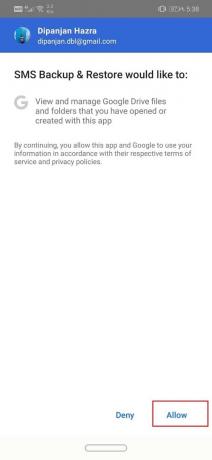
10. Sekarang ketuk Menyimpan tombol.
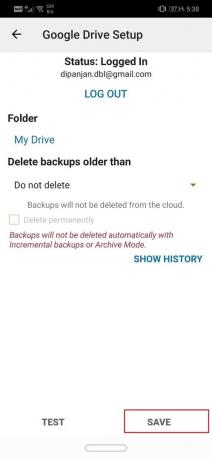
11. Jika Anda ingin pesan teks SMS Anda dicadangkan hanya melalui Wi-Fi, maka Anda perlu mengaktifkan sakelar di sebelah Melalui Wi-Fi di bawah Hanya Unggah bagian. Ketuk pada tombol berikutnya untuk melanjutkan.
12. Selanjutnya akan mengharuskan Anda untuk memilih aplikasi penyimpanan cloud untuk menyimpan pesan apa pun yang Anda terima di masa mendatang. Jangan ragu untuk memilih Google Drive lalu ketuk tombol Berikutnya.
13. Aplikasi sekarang akan dimulai mencadangkan pesan Anda ke Google Drive, dan Anda akan menerima pemberitahuan jika sudah selesai.
14. Pencadangan dan Pemulihan SMS juga memungkinkan Anda mengatur jadwal untuk mencadangkan pesan Anda. Anda dapat memilih antara opsi harian, mingguan, dan per jam tergantung pada seberapa sering Anda ingin catatan Anda dicadangkan.
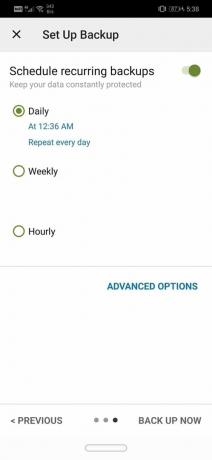
Baca juga:Pulihkan Pesan Teks yang Dihapus di Perangkat Android
Cara Mengembalikan pesan menggunakan SMS Backup and Restore
Di bagian sebelumnya, kami membahas secara rinci kekurangan pencadangan otomatis Android, yaitu, Anda tidak dapat memulihkan pesan sendiri. Ini adalah alasan utama di balik memilih aplikasi pihak ketiga seperti SMS Backup and Restore. Di bagian ini, kami akan memberikan panduan langkah demi langkah tentang bagaimana Anda dapat menggunakan aplikasi untuk memulihkan pesan Anda.
1. Pertama, buka Pencadangan dan Pemulihan SMS aplikasi di perangkat Anda.
2. Sekarang ketuk ikon hamburger di sisi kiri atas dari layar.

3. Setelah itu, pilih Memulihkan pilihan.
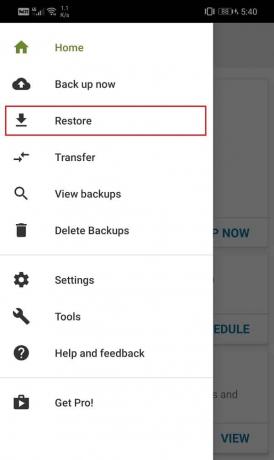
4. Secara default, aplikasi akan memulihkan pesan terbaru, biasanya yang diterima pada hari yang sama. Jika Anda setuju dengan itu, aktifkan sakelar di sebelah opsi Pesan.

5. Namun, jika Anda ingin pulihkan pesan lama, Anda perlu mengetuk Pilih opsi Cadangan Lain.
6. Setelah Anda memilih data yang ingin Anda pulihkan, ketuk pada Memulihkan tombol.
7. Sebuah pesan sekarang akan muncul di layar Anda, meminta izin untuk atur sementara Pencadangan dan Pemulihan SMS sebagai aplikasi perpesanan default Anda. Anda dapat mengubahnya kembali setelah proses pemulihan selesai.
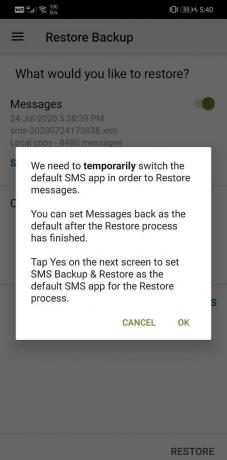
8. Ketuk opsi Ya untuk memberikan izin.
9. Ini akan memulai proses pemulihan SMS dan setelah selesai, ketuk tombol Tutup.
10. Sekarang Anda akan kembali menerima pesan pop-up untuk mengatur Pesan sebagai aplikasi perpesanan default Anda.
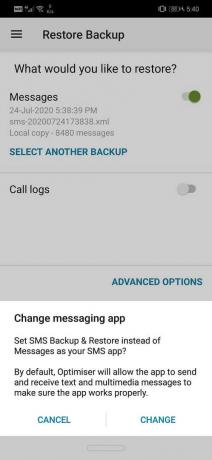
11. Kembali ke layar beranda dan ketuk Ikon aplikasi pesan untuk membukanya.
12. Di sini, ketuk Setel sebagai Bawaan pilihan.
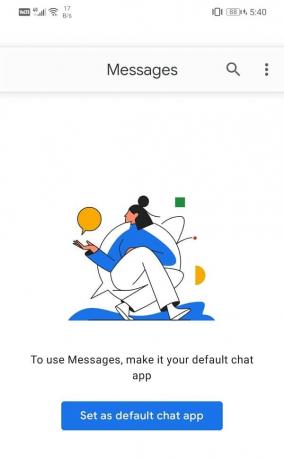
13. Pesan pop-up yang meminta Anda untuk mengonfirmasi keputusan Anda untuk mengubah aplikasi SMS akan muncul di layar Anda. Ketuk opsi Ya untuk mengatur Pesan sebagai aplikasi perpesanan default Anda.

14. Setelah semuanya selesai, Anda akan mulai menerima pesan teks yang dihapus sebagai pesan baru.
15. Anda mungkin harus menunggu selama satu jam untuk mendapatkan kembali semua pesan. Pesan-pesan ini akan ditampilkan di aplikasi Pesan default Anda, dan Anda dapat mengaksesnya dari sana.
Direkomendasikan:
- 15 Aplikasi Peretasan WiFi Terbaik Untuk Android (2020)
- Perbaiki VPN yang tidak terhubung di Android
Dengan itu, kita sampai pada akhir artikel ini. Kami harap artikel ini bermanfaat bagi Anda dan dapat mencadangkan dan memulihkan pesan teks di ponsel Android Anda. Kami cukup yakin bahwa setelah membaca artikel ini dan mengikuti petunjuk yang diberikan, Anda tidak perlu khawatir kehilangan pesan teks Anda. Sangat menyedihkan kehilangan utas percakapan pribadi, dan satu-satunya cara untuk mencegah hal seperti itu terjadi adalah dengan mencadangkan pesan teks Anda secara teratur.
Selain itu, ada kalanya kita secara tidak sengaja menghapus sekumpulan pesan tertentu yang berisi kode aktivasi atau kata sandi penting. Ini bisa memiliki konsekuensi serius pada kehidupan profesional Anda. Karena alasan ini, semakin banyak orang beralih ke aplikasi obrolan online seperti WhatsApp karena lebih aman dan andal. Aplikasi seperti ini selalu mencadangkan datanya, sehingga Anda tidak perlu khawatir kehilangan pesan.



